
inkrichアカウントの設定について
inkrichアカウントの登録情報を設定・変更したい方向けの記事です。
アカウント情報を変更する方法
1.inkrichアカウントにログインします。
2.ヘッダー右上の「表示名(初期設定時は「アカウント」)」をクリックします。
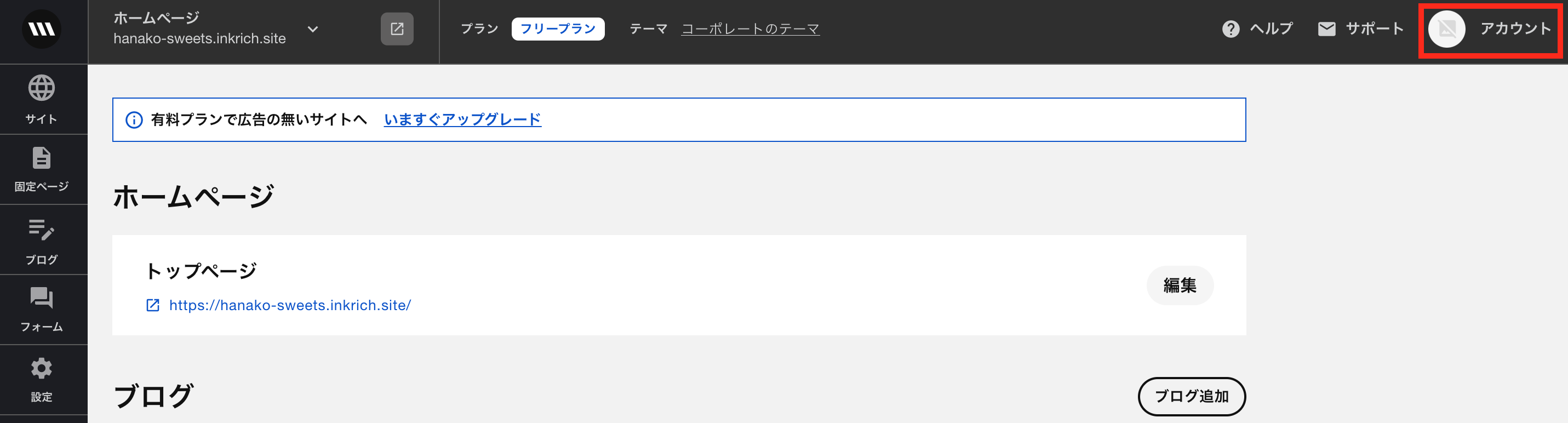
3.「アカウント情報」を選択します。
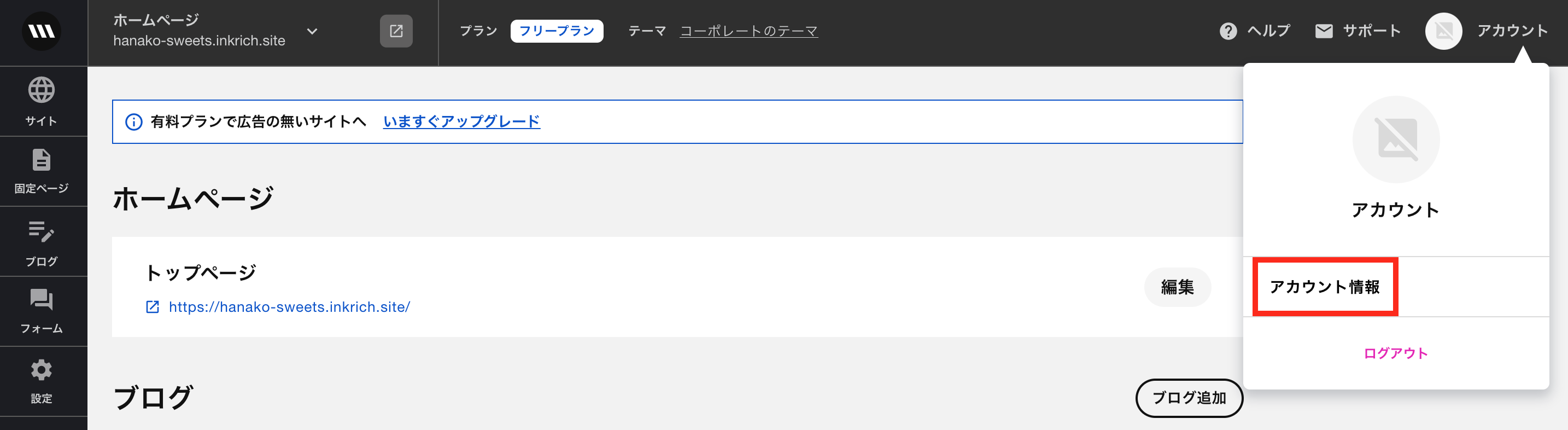
4.該当する情報を編集します。
5.右上の「変更を保存する」をクリックします。
***
※ダッシュボード内メニュー「設定」の「アカウント情報」からも同様にアカウント情報を変更できます。
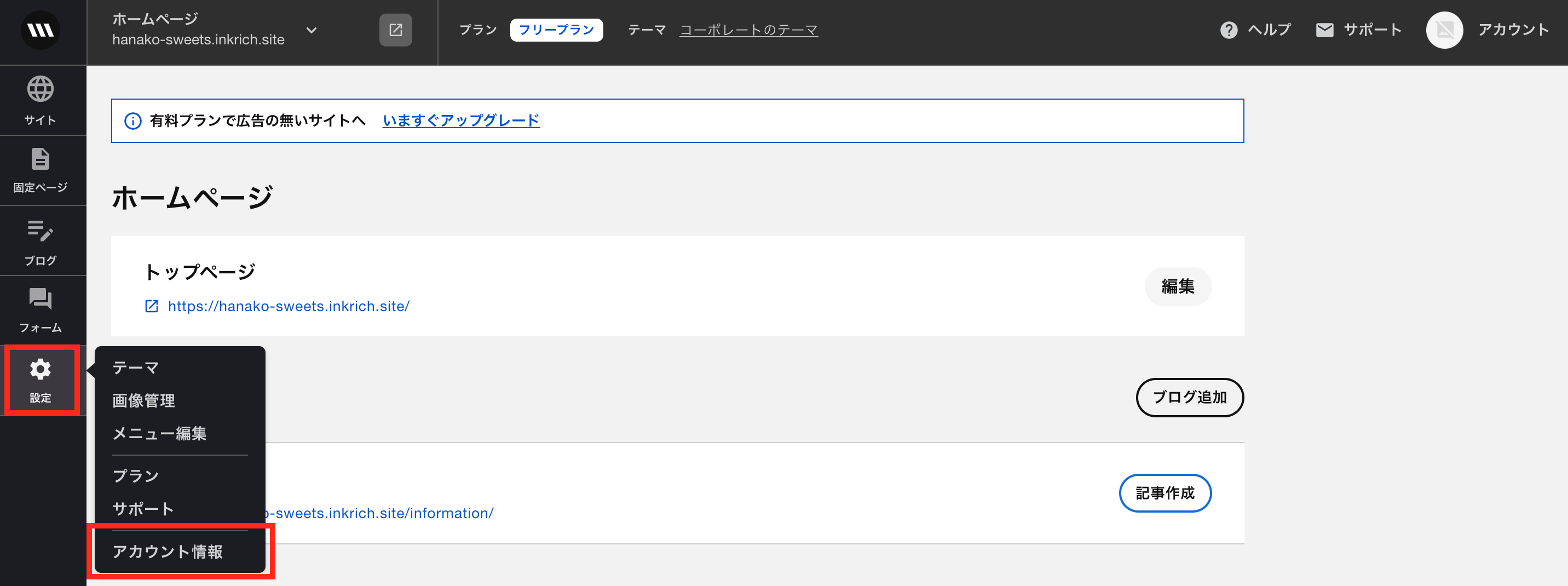
「プロフィール画像」を変更する
アカウント情報でプロフィール画像を変更できます。
1.inkrichアカウントにログインします。
2.ヘッダー右上の「アカウント」をクリックします。
3.「アカウント情報」を選択します。
4.「ファイルを選択」をクリックして、プロフィール画像を追加・変更します。
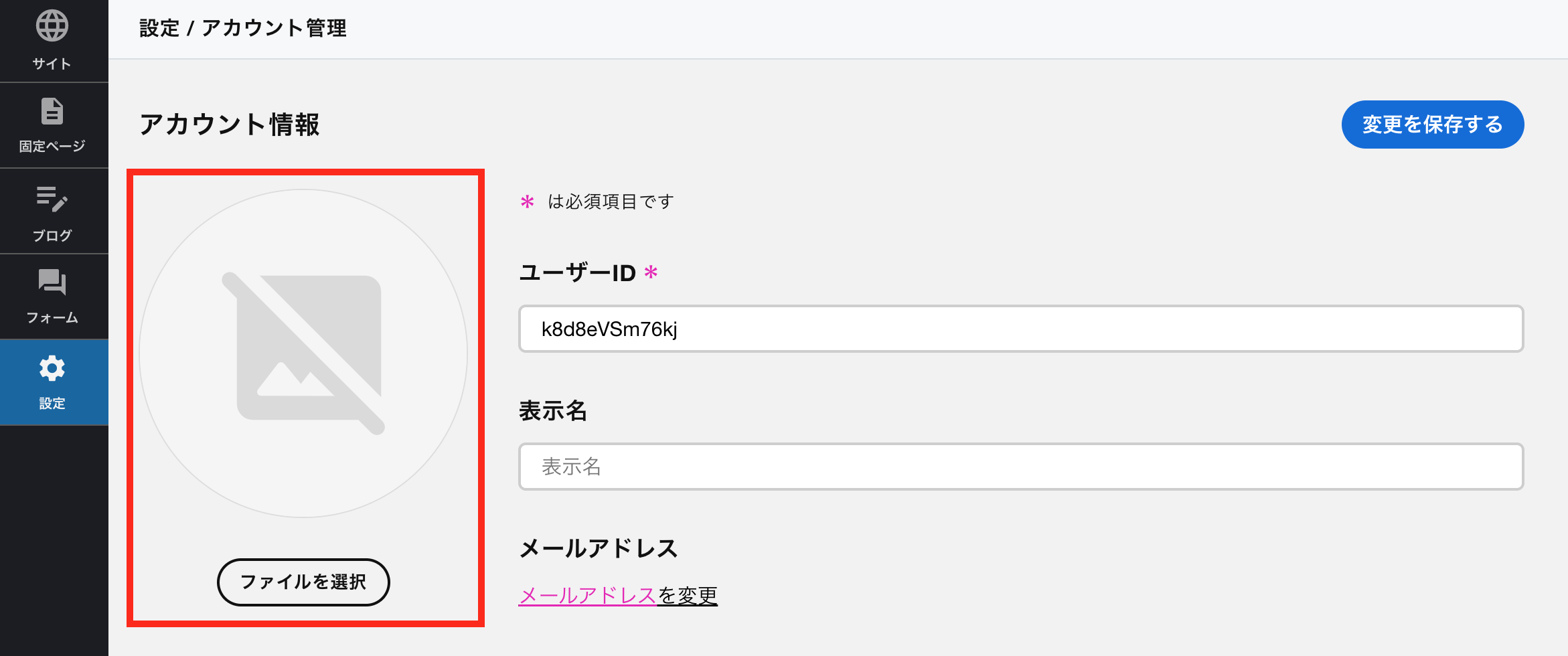
5.右上の「変更を保存する」をクリックします。
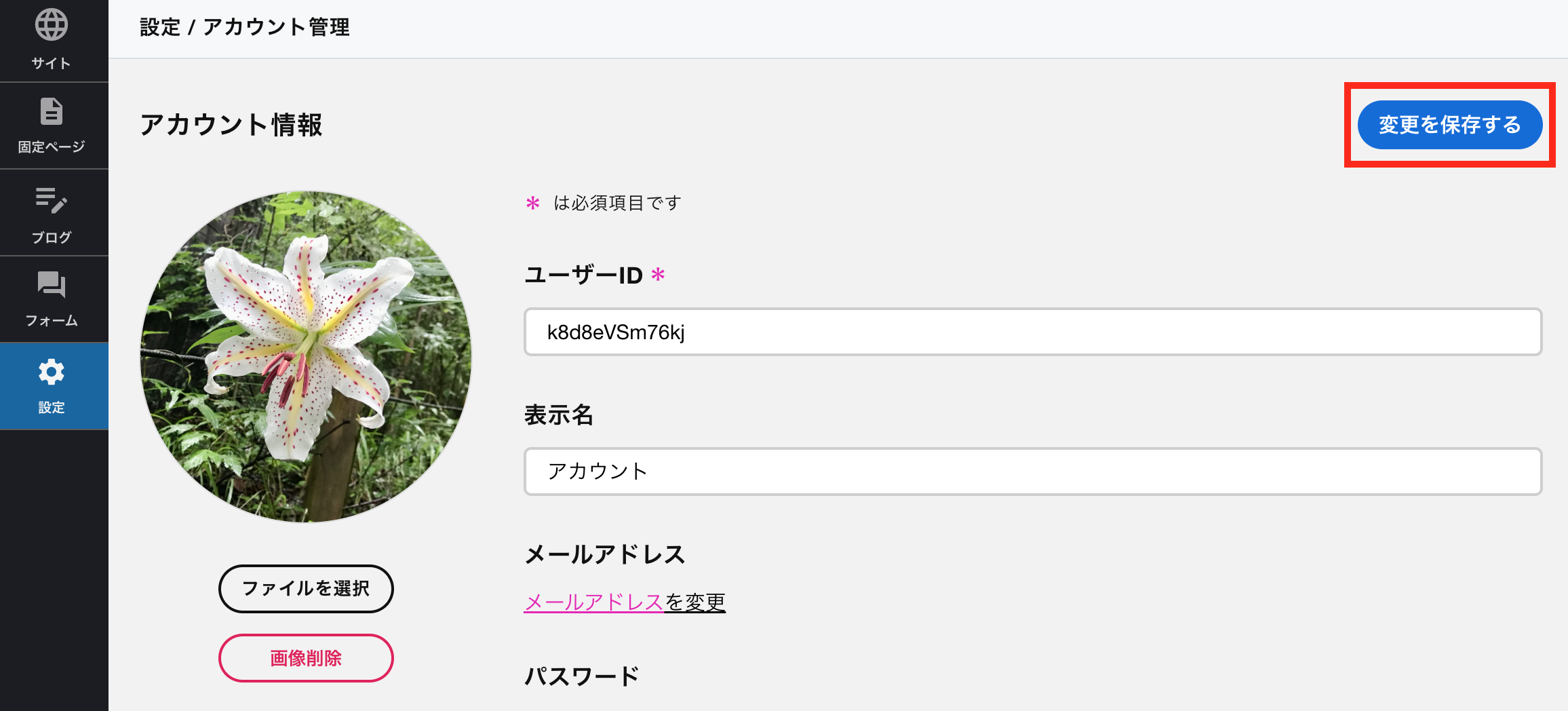
6.「画像削除」をクリックすると、画像が削除されます。プロフィール画像を未設定の状態にする場合は、画像を削除して「変更を保存する」をクリックしてください。
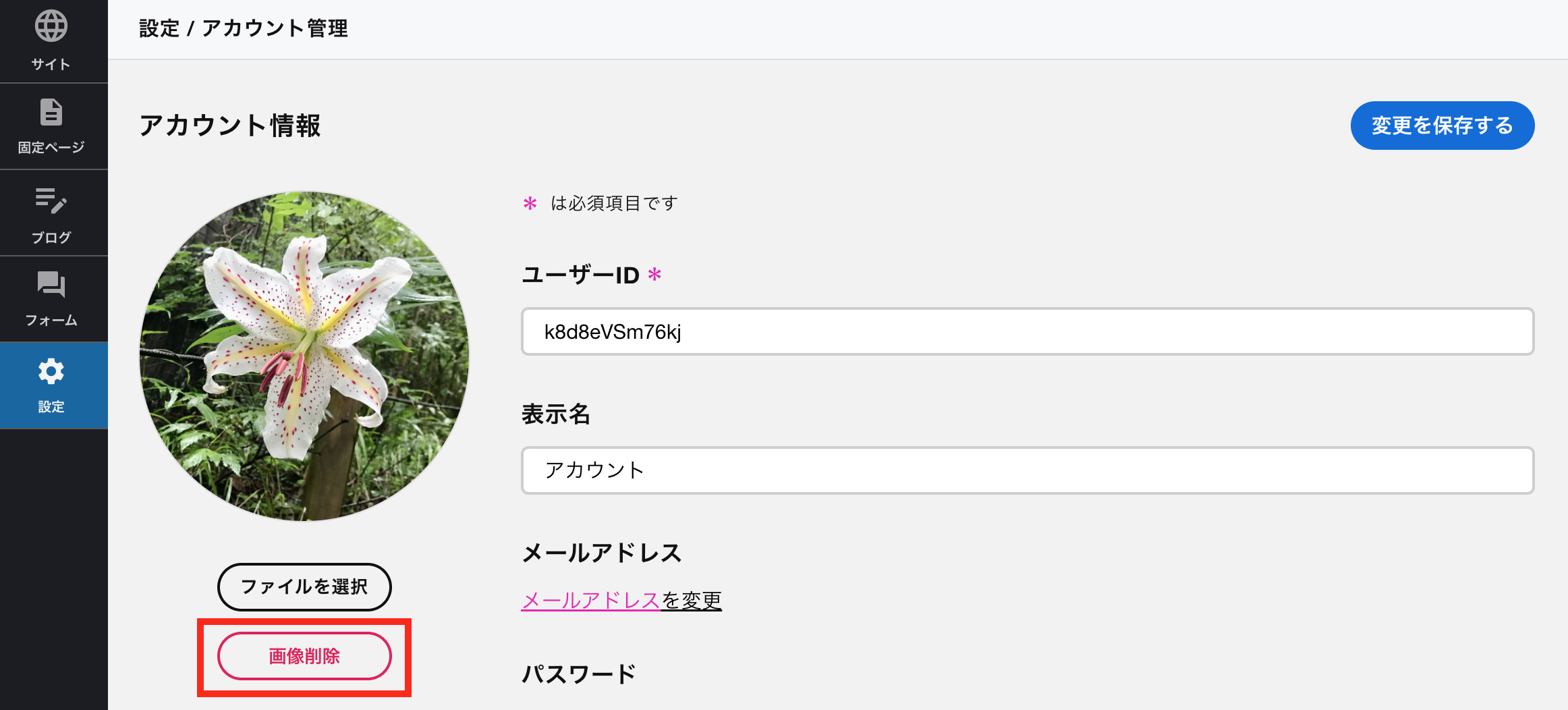
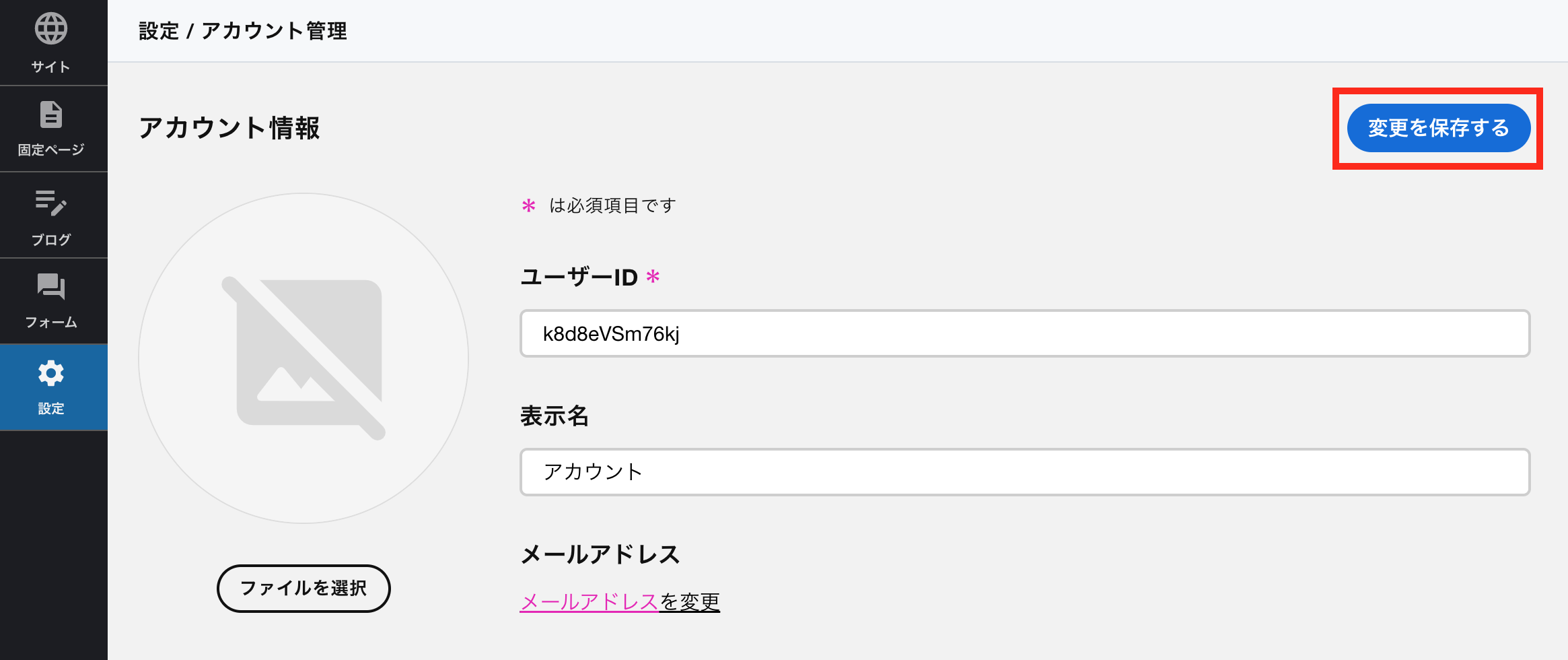
【注意】
プロフィール画像は未設定でも問題ありません。
未設定の場合、ヘッダー右上ではデフォルト画像が表示されます。
「ユーザーID」を変更する
アカウント情報でユーザーIDを変更できます。
1.inkrichアカウントにログインします。
2.ヘッダー右上の「アカウント」をクリックします。
3.「アカウント情報」を選択します。
4.ユーザーIDを入力します。
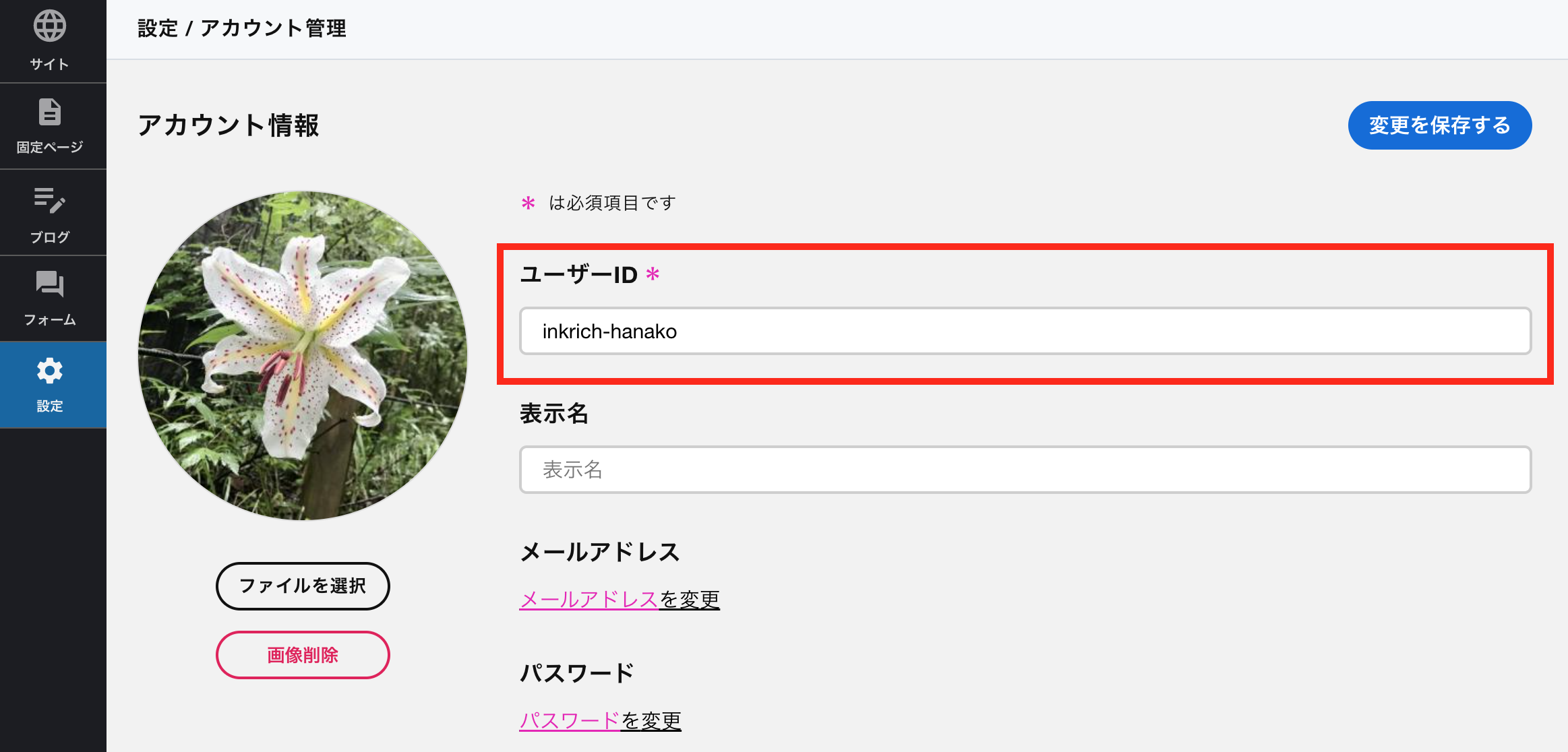
5.右上の「変更を保存する」をクリックします。
【注意】
・ユーザーIDは必須項目です。
・入力したユーザーIDがすでに利用されている場合は登録できません。「ユーザーIDが重複しています。」というメッセージが表示された場合は、別のユーザーIDを登録してください。
・ユーザーIDは「31文字以下の半角英数記号」で入力してください。
使用できるのは半角英数記号のみです。アルファベットの大文字、小文字は区別されません。
・英字 A(a)~Z(z)
・数字 0~9
・記号 - _
※スペースはご使用いただけません。
※長さは1文字以上31文字以下で入力してください。
「表示名」を変更する
アカウント情報で表示名を変更できます。
1.inkrichアカウントにログインします。
2.ヘッダー右上の「アカウント」をクリックします。
3.「アカウント情報」を選択します。
4.表示名を入力します。
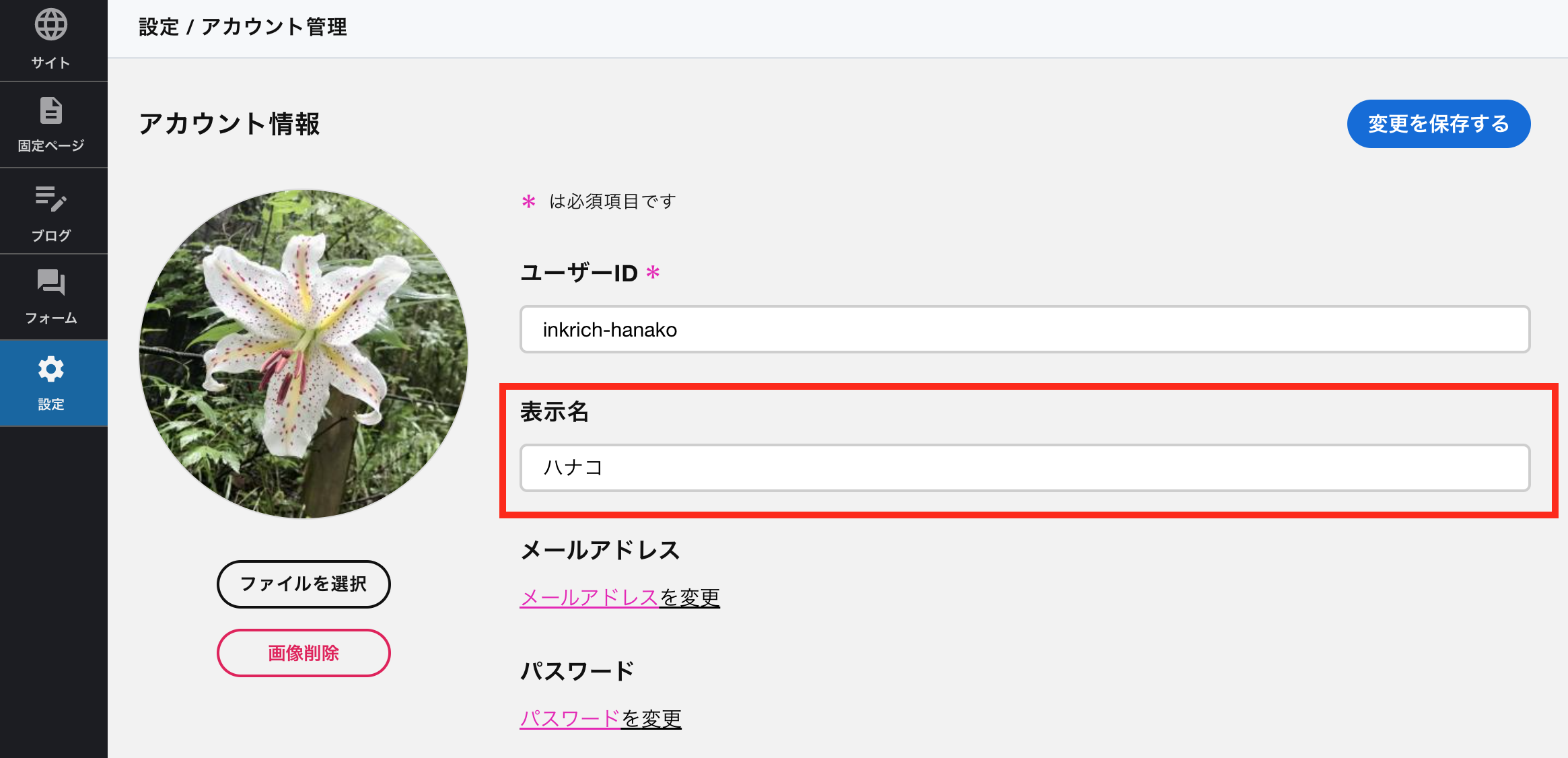
5.右上の「変更を保存する」をクリックします。
【注意】
表示名は未設定でも問題ありません。
未設定の場合、ヘッダー右上では「アカウント」と表示されます。
分かりやすい表示名を設定しておくのがオススメ!
「メールアドレス」を変更する
アカウント情報でメールアドレスを変更できます。
1.inkrichアカウントにログインします。
2.ヘッダー右上の「アカウント」をクリックします。
3.「アカウント情報」を選択します。
4.「メールアドレスを変更」をクリックします。
5.現在のメールアドレスが表示されます。新しいメールアドレスを入力してください。

6.「決定」をクリックします。
7.右上の「変更を保存する」をクリックします。
【注意】
同一のメールアドレスを2つ以上のアカウントで使用することはできません。
「パスワード」を変更する
アカウント情報でパスワードを変更できます。
1.inkrichアカウントにログインします。
2.ヘッダー右上の「アカウント」をクリックします。
3.「アカウント情報」を選択します。
4.「パスワードを変更」をクリックします。
5.現在のパスワードを入力します。
6.新しいパスワードを入力します。
7.再度新しいパスワードを入力します。
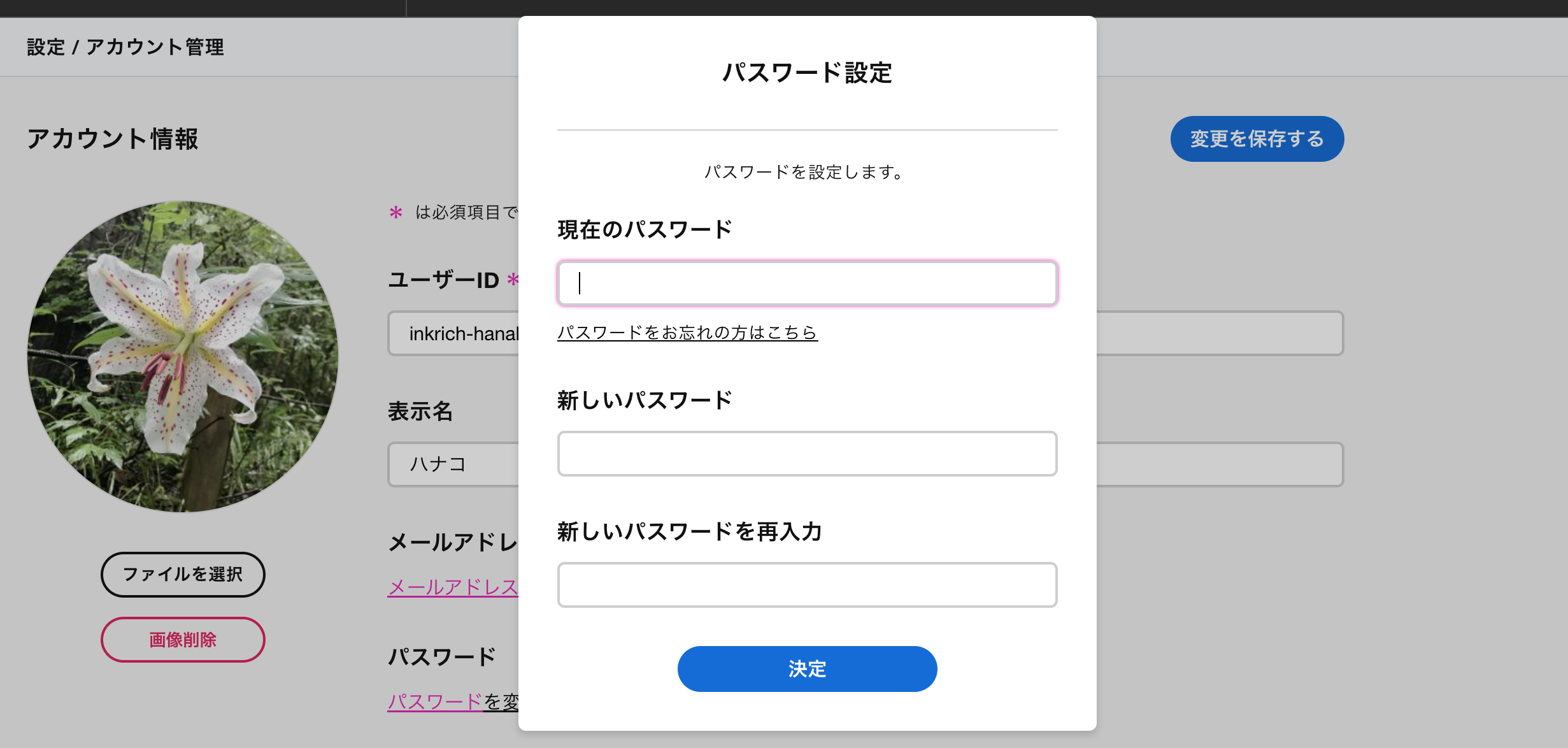
8.「決定」をクリックします。
9.右上の「変更を保存する」をクリックします。
【注意】
・現在のパスワードをお忘れの方は「パスワードをお忘れの方はこちら」のリンクからパスワード再設定を行ってください。
パスワード再設定の方法についてはこちら
・パスワードは「8文字以上の半角英数」で入力してください。
使用できるのは半角英数記号のみです。アルファベットは大文字、小文字を区別して登録してください。
・英大文字 A~Z
・英小文字 a~z
・数字 0~9
・記号 ! " # $ % & ' ( ) - ^ \ @ [ ; : ] , . / = ~ | ` { + * } < > ? _
※スペースはご使用いただけません。
※長さは8文字から128文字まで入力することができます。
「退会」する
アカウント情報でinkrichから退会することができます。
inkrichを退会するとinkrichにログインできなくなり、そのアカウントで作成したすべてのサイトが削除されます。
サイトの公開を終了したい場合は、サイト設定画面にて公開設定を「非公開」とすることをお勧めします。
inkrichを退会するには、すべてのサイトが無料プラン(フリープラン)である必要があります。退会したいアカウントに有料プラン(月間プランもしくは年間プラン)のサイトが含まれている場合は、先に無料プランへの変更を行ってください。
なお、有料プラン適用期間内であっても既に支払われた料金の返金は行いません。
1.inkrichアカウントにログインします。
2.ヘッダー右上の「アカウント」をクリックします。
3.「アカウント情報」を選択します。
4.「inkrichを退会する」をクリックします。
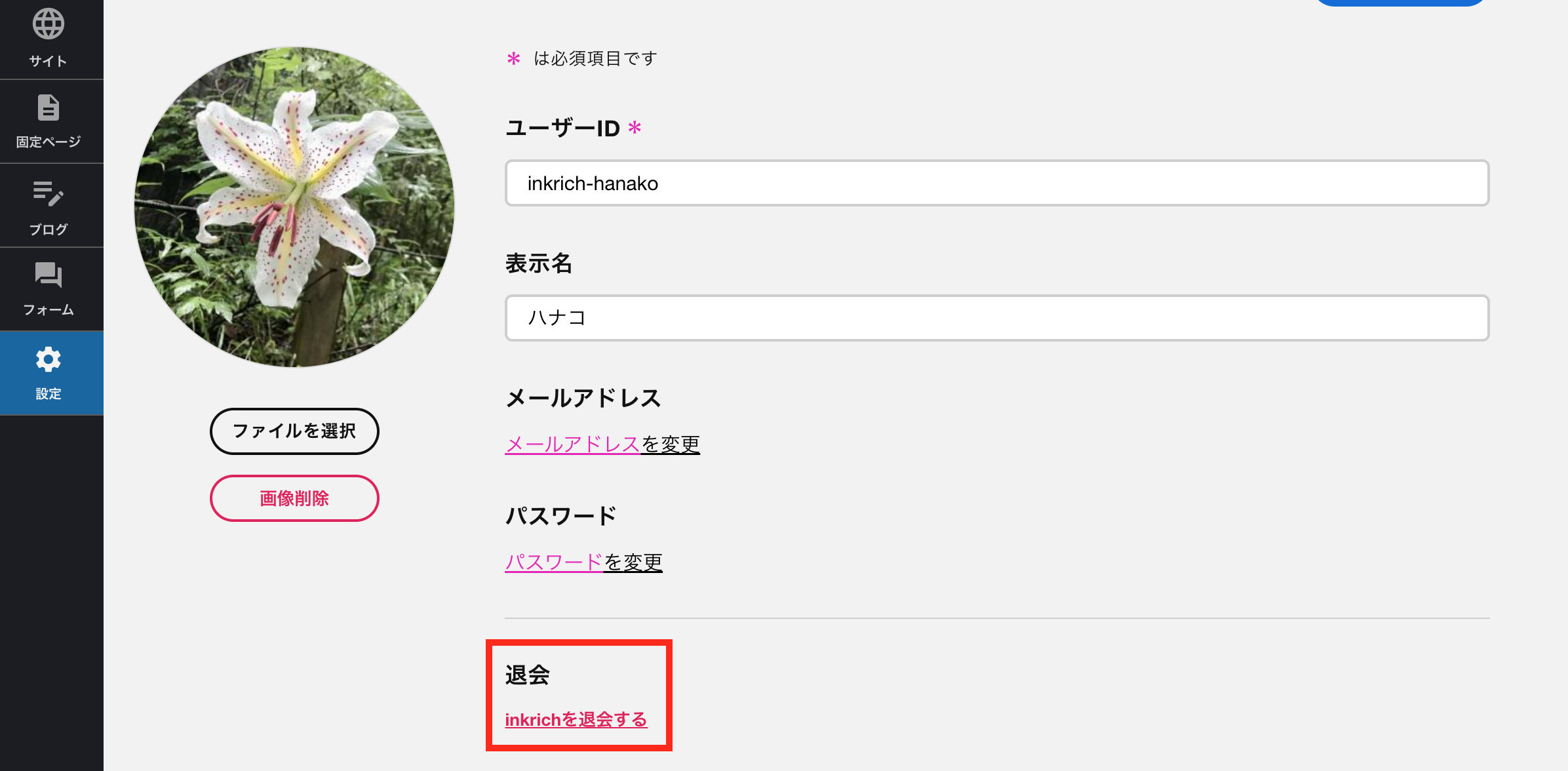
5.再度「inkrichを退会する」をクリックします。
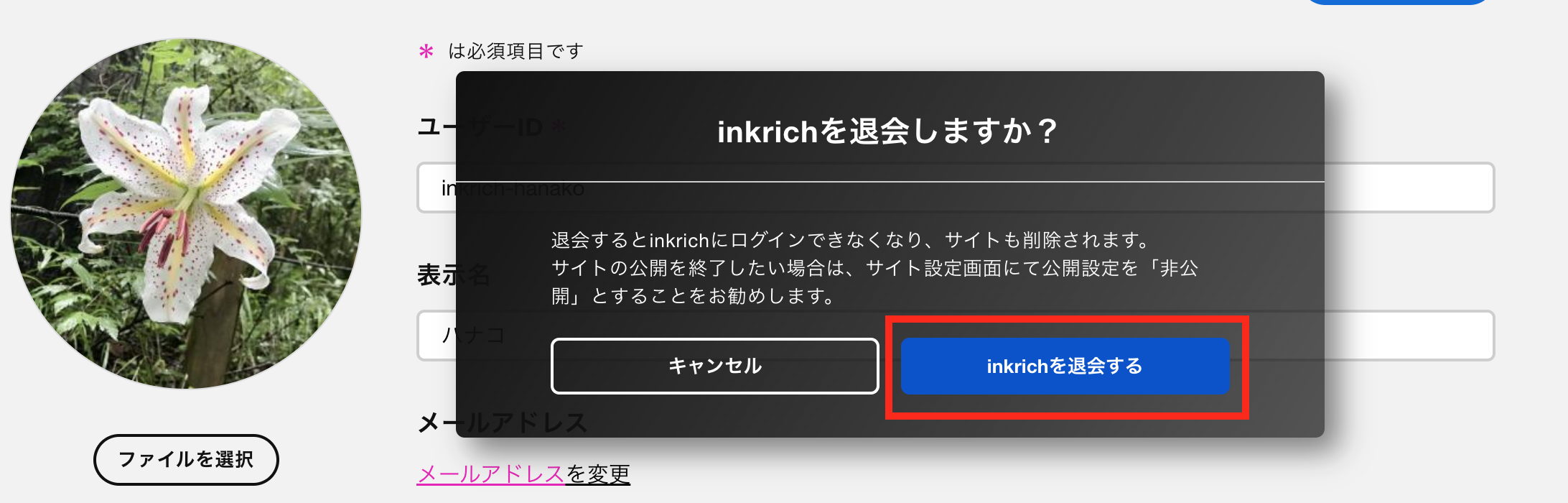
6.ログイン画面に自動遷移し、退会手続きが完了となります。
ログアウトする
1.ヘッダー右上の「アカウント」をクリックします。
2.「ログアウト」をクリックします。
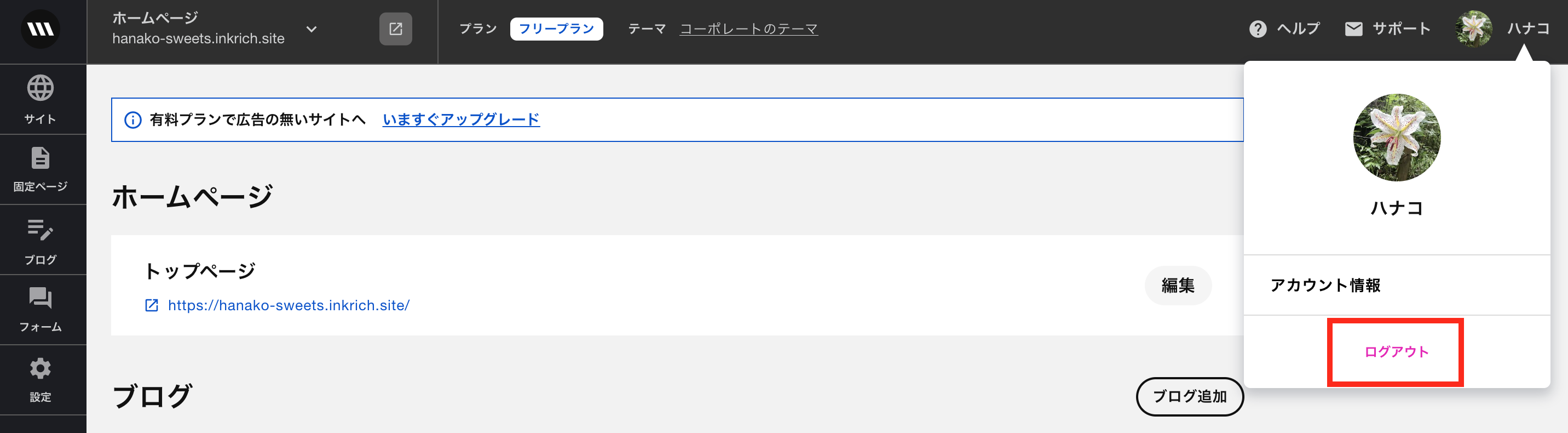
3.ログアウトされ、ログイン画面に自動遷移します。
ヘルプ記事一覧はこちら
- inkrichヘルプ
- inkrichのご利用をお助けします。



